CAD绘制课桌的步骤
CAD是一款用于二三维图形绘制的软件工具,我们在CAD上面可以制作各种我们需要的图形,下面小编将为大家介绍的是CAD绘制课桌的步骤。
1.首先,我们打开中望CAD软件,用【直线】命令绘制一个如下图形。
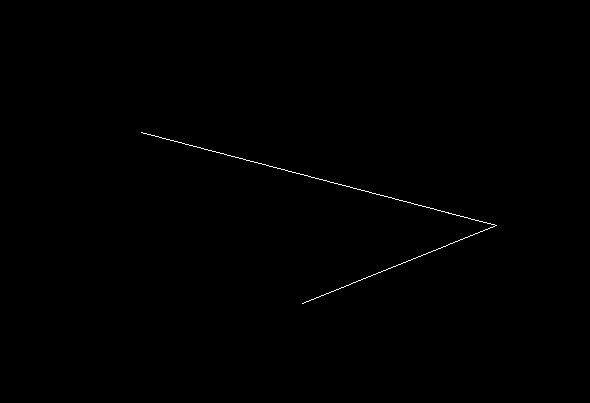
2.在命令行输入【O】,将线段平移,得到一个封闭的平行四边形,如下所示。
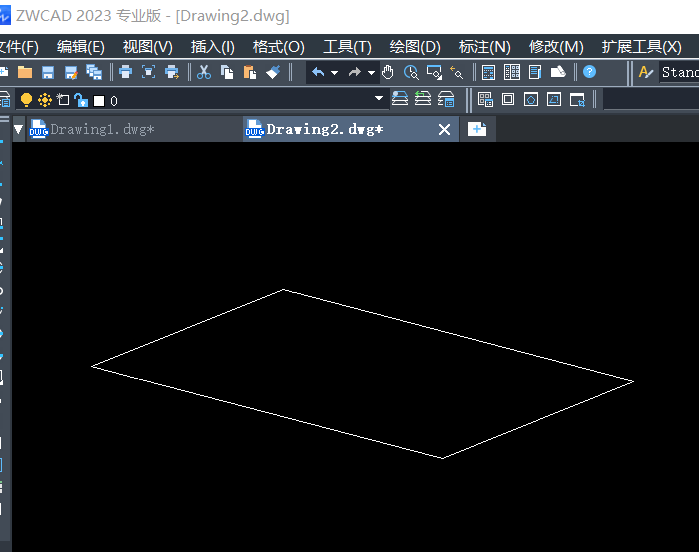
3.接下来我们开始绘制课桌的桌面与抽屉,通过【直线】、【平移】命令,绘画如下图形。
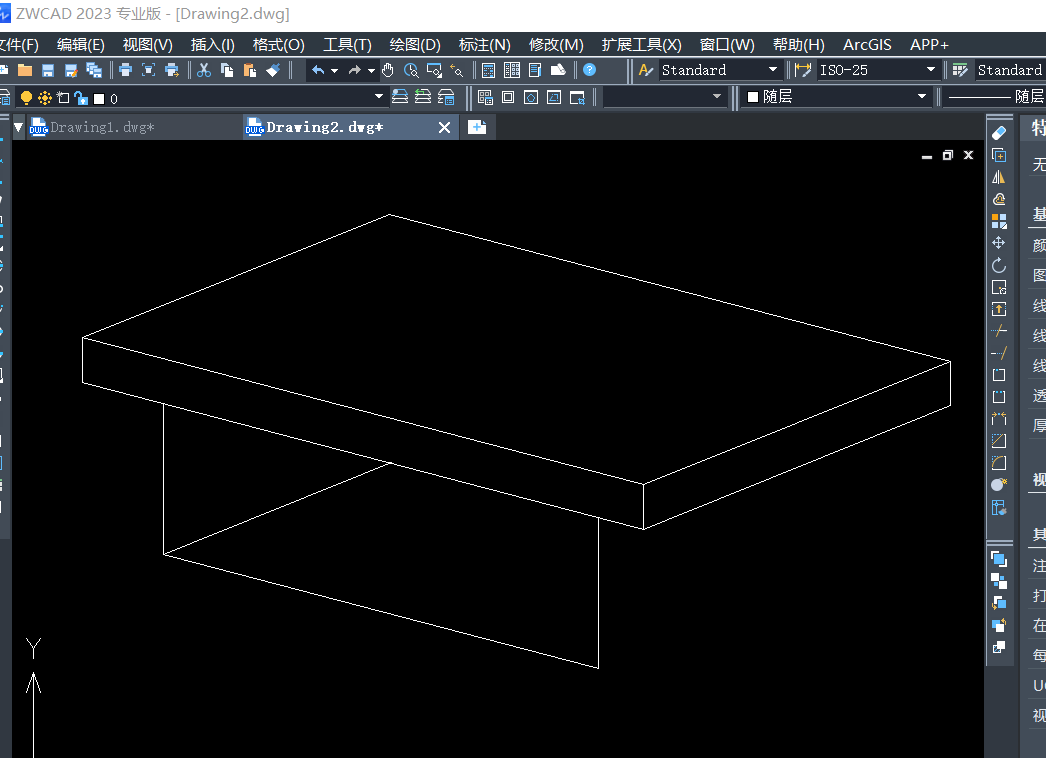
4.然后我们继续构建抽屉的结构,因为需要的课桌是有曲线结构的,我们使用【样条曲线】命令,将该结构绘制出来,效果图如下。
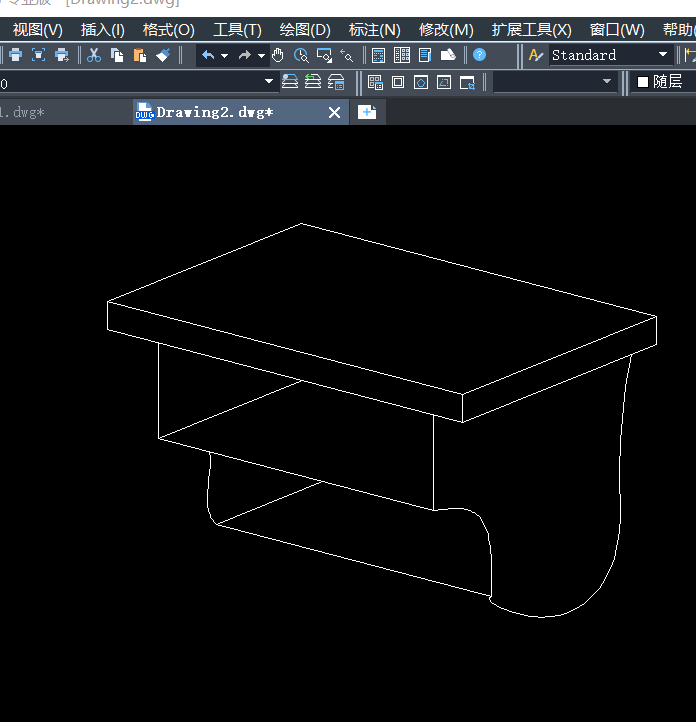
5.我们继续构建课桌的桌角,桌角的线条需要有些倾斜,给人一种立体的感觉,如下所示,就是我们绘制课桌的步骤了!
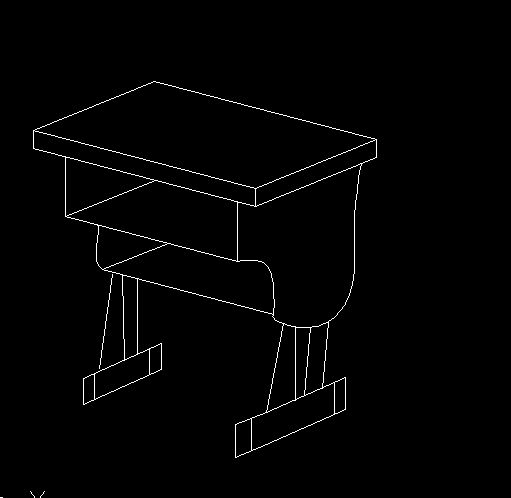
以上就是我们使用CAD绘制课桌的步骤,是不是特别简单,大家都学会了吗?赶快去自己动手试一下吧!
推荐阅读:CAD软件
推荐阅读:三维CAD
·2024中望教育渠道合作伙伴大会成功举办,开启工软人才培养新征程2024-03-29
·中望将亮相2024汉诺威工业博览会,让世界看见中国工业2024-03-21
·中望携手鸿蒙生态,共创国产工业软件生态新格局2024-03-21
·中国厂商第一!IDC权威发布:中望软件领跑国产CAD软件市场2024-03-20
·荣耀封顶!中望软件总部大厦即将载梦启航2024-02-02
·加码安全:中望信创引领自然资源行业技术创新与方案升级2024-01-03
·“生命鸨卫战”在行动!中望自主CAx以科技诠释温度,与自然共未来2024-01-02
·实力认证!中望软件入选毕马威中国领先不动产科技企业50榜2023-12-27
·玩趣3D:如何应用中望3D,快速设计基站天线传动螺杆?2022-02-10
·趣玩3D:使用中望3D设计车顶帐篷,为户外休闲增添新装备2021-11-25
·现代与历史的碰撞:阿根廷学生应用中望3D,技术重现达·芬奇“飞碟”坦克原型2021-09-26
·我的珠宝人生:西班牙设计师用中望3D设计华美珠宝2021-09-26
·9个小妙招,切换至中望CAD竟可以如此顺畅快速 2021-09-06
·原来插头是这样设计的,看完你学会了吗?2021-09-06
·玩趣3D:如何使用中望3D设计光学反光碗2021-09-01
·玩趣3D:如何巧用中望3D 2022新功能,设计专属相机?2021-08-10
·CAD如何在轴测图中书写文字2017-12-08
·CAD如何画带圆弧的矩形?2022-08-02
·CAD中如何设置“符号和箭头”参数2018-02-28
·CAD中如何标注样式输出与输入2016-07-26
·CAD中如何巧用定数等分绘制图形2019-08-16
·CAD怎么隐藏和恢复工具栏?2022-02-22
·怎么在CAD中输入颠倒文字2022-12-23
·CAD样条曲线及其选项设置2018-01-16














